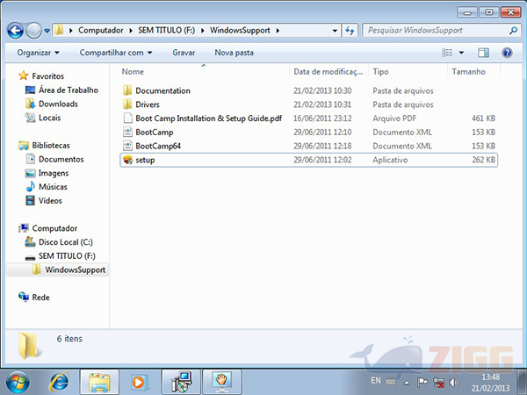
"Aprenda como instalar o Windows 7 no seu Mac Parte 3"
1 minuto de leitura
0
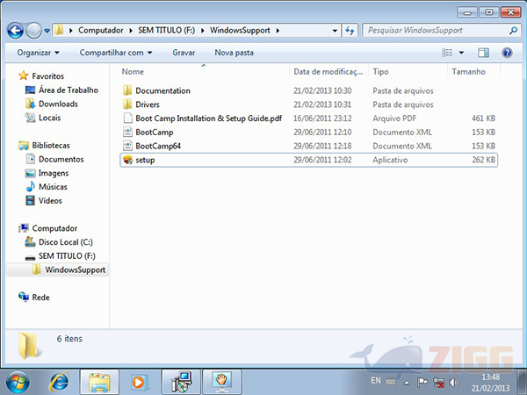
Esse artigo é a 3ª parte do tutorial Como instalar o Windows 7 no seu Mac.
Esse artigo está dividido em 3 partes
Parte 1: Iniciando a instalação com o Assistente do Bootcamp
Parte 2: Instalação do Windows
Parte 3: Instalação dos Drivers
Para acessar as outras partes, clique no nome da seção nos links acima
Instalação dos Drivers
Para deixar seu computador tinindo, agora você deve instalar os drivers do seu Mac no Windows. Por sorte, a Apple já recolheu todos os drivers para você. Lembra aquele disco ou pendrive que preparamos mais cedo? Agora é a hora de usá-los. Nos testes do Zigg, nós usamos um pendrive, então a descrição dos passos para quem escolheu o CD pode variar um pouco.
Na pasta “WindowsSupport” que o Assistente do BootCamp criou anteriormente, abra o arquivo “Setup”.
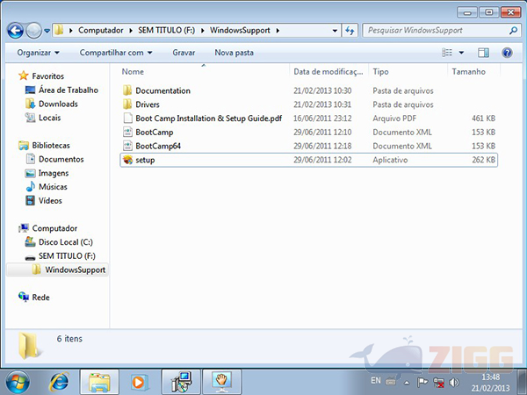
Quando programa abrir, clique em “seguinte”. Aceite os termos de contrato. Mantenha a opção de Atualização de Software, para que o Windows possa puxar automaticamente os drivers mais recentes para seu Mac se preciso for. Aguarde a instalação e reinicie o computador quando for pedido.
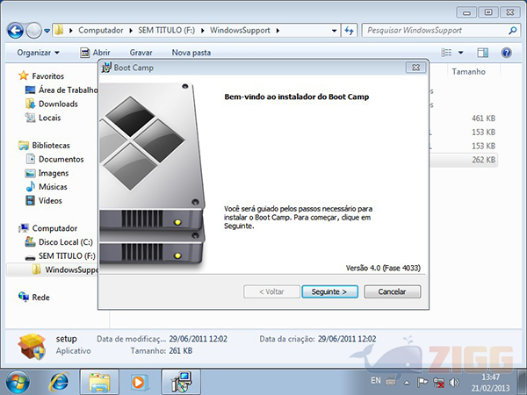
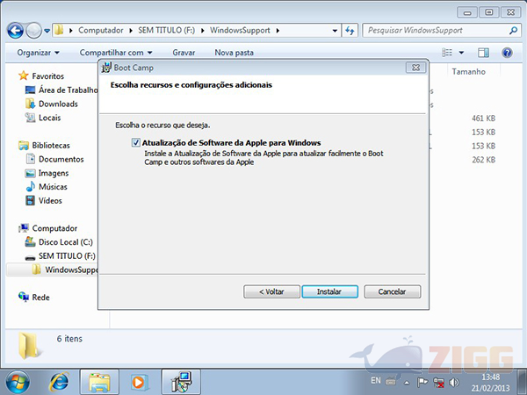
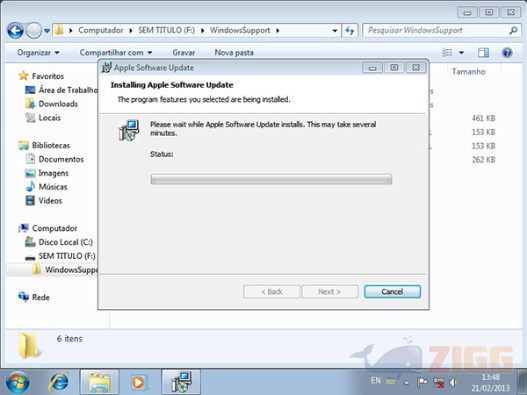
Escolhendo entre o OSX e o Windows
Para escolher qual sistema usar, logo depois de ligar seu Mac, aperte imediatamente e segure a tecla Option/Alt, antes do logo da maçã aparecer na tela. Aparecerão ícones equivalente às partições do seu computador.Se você não segurar a tecla, o computador iniciará automaticamente num dos dois OS, que já está pré-definido.
Definindo o OS para inicialização automática
Usando o passo anterior (Escolhendo entre o OSX e o Windows), inicie o computador no OSX do Mac. Inicie o Aplicativo “Preferências de Sistema” e escolha a opção “Disco de Inicialização.” No canto inferior esquerdo da janela há um cadeado. Se ele estiver trancado, clique nele. Será pedida sua senha de usuário para destravá-lo.
Com o Cadeado aberto, selecione o disco que você deseja inicializar.
Pronto, agora você tem o Windows instalado e funcionando no seu mac. Esperamos que nós tenhamos ajudado. Fique no olho no Zigg para mais tutoriais.
Sem resultados
Reset